
Πίνακας περιεχομένων:
- Συγγραφέας John Day [email protected].
- Public 2024-01-30 08:37.
- Τελευταία τροποποίηση 2025-01-23 14:39.
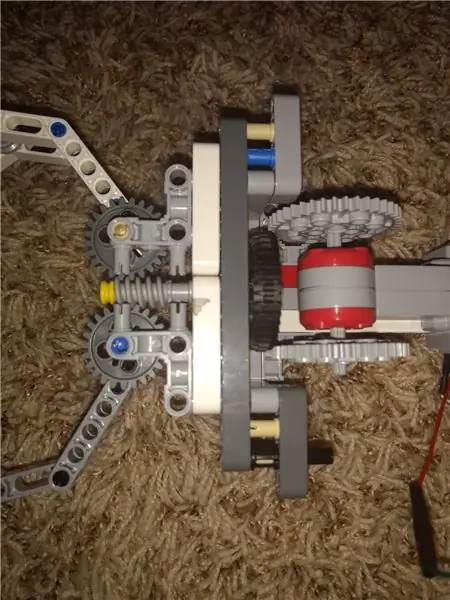

Επανατοποθετήστε δύο παλιούς κινητήρες Lego Mindstorm σε βραχίονα αρπαγής που ελέγχεται από ένα Arduino Uno.
Αυτό είναι ένα έργο Hack Sioux Falls όπου ζητήσαμε από τα παιδιά να δημιουργήσουν κάτι δροσερό με ένα Arduino.
Βήμα 1: Απαιτούνται εξαρτήματα
Προμήθειες που απαιτούνται:
- 2 μεγάλοι κινητήρες Lego ev3 mindstorm
- Μια ποικιλία από τεχνικά κομμάτια και εργαλεία Lego
- Ένα Arduino Uno
- Πλακέτα μοτέρ
- Ένα κομμάτι από γυαλόχαρτο
- Μακριά καλώδια
- 4 αντιστάσεις
- 4 κουμπιά
- Φορητή μπαταρία USB
- Φορτιστής usb
- Συγκολλητικό και κολλητικό σίδερο
- Σετ κατσαβίδια
- Ένας κόφτης σύρματος
Βήμα 2: Αφαιρέστε το περίβλημα του κινητήρα
Ξεκινήστε αφαιρώντας τις βίδες στο πίσω μέρος και των δύο κινητήρων και αφαιρώντας τα λευκά καλύμματα. Στη συνέχεια, μπορείτε να τα απορρίψετε.
Τραβήξτε τους κινητήρες προς τα έξω, φροντίζοντας να μην αφαιρέσετε κανένα από τα γρανάζια στο εσωτερικό. Εάν αφαιρέσετε κάποιο από τα γρανάζια, απλώς τοποθετήστε τα στη θέση τους.
Μόλις αφαιρεθούν οι κινητήρες, κόψτε το πρόσθετο στο άκρο του κινητήρα με έναν κόπτη σύρματος.
Βήμα 3: Συγκόλληση σε μακρύτερα καλώδια
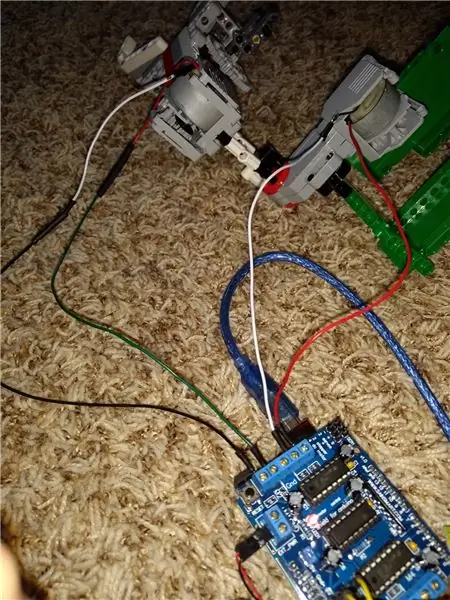
Συγκόλληση σε κάποιο νέο, μακρύτερο σύρμα. Αυτό είναι πολύ πιο εύκολο από ό, τι φαίνεται και διαρκεί μόνο μερικά δευτερόλεπτα εάν γνωρίζετε τι κάνετε.
Τοποθετήστε ξανά τον κινητήρα στο πλαστικό περίβλημα και στη συνέχεια βιδώστε τον ξανά. Τώρα μπορείτε να ξεκινήσετε την κατασκευή του βραχίονα. Μπορείτε να δημιουργήσετε το δικό σας σχέδιο ή να ξεφύγετε από αυτό της εικόνας.
Βήμα 4: Προσθέστε μοτέρ στην πλακέτα κινητήρα
Χρησιμοποιήστε ένα κατσαβίδι Phillips για να συνδέσετε τα καλώδια που προέρχονται από τους κινητήρες στην πλακέτα του κινητήρα, όπως φαίνεται στην εικόνα. Στη συνέχεια, συνδέστε την πλακέτα στο Arduino Uno.
Κόψτε το φορτιστή USB στη μέση, εκθέτοντας το καλώδιο μέσα. Απογυμνώστε τη μόνωση και στη συνέχεια αφαιρέστε τα δύο θετικά και αρνητικά καλώδια. Στη συνέχεια, συνδέστε το στην πλακέτα του κινητήρα
Βήμα 5: Δημιουργία πίνακα διακοπτών


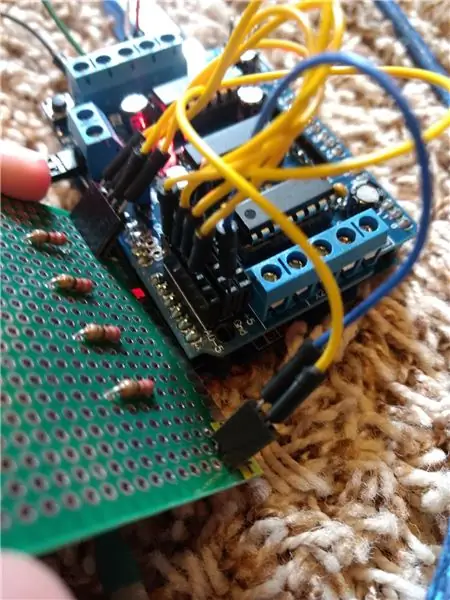
Συγκολλήστε τις αντιστάσεις, τους διακόπτες και τα καλώδια πάνω στον πίνακα σαν την εικόνα.
Προσθέστε μερικές θηλυκές ακίδες σύνδεσης στο διάτρητο πίνακα και στον πίνακα κινητήρα, όπως δείχνει η εικόνα και, στη συνέχεια, συνδέστε τις δύο.
Βήμα 6:
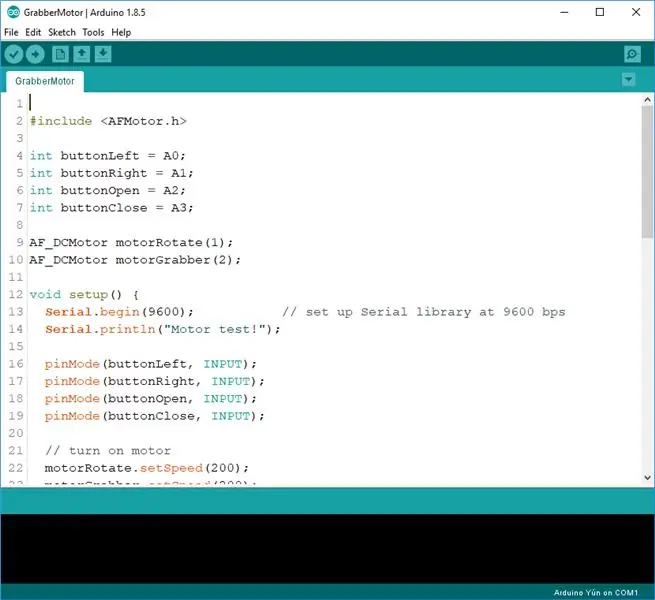
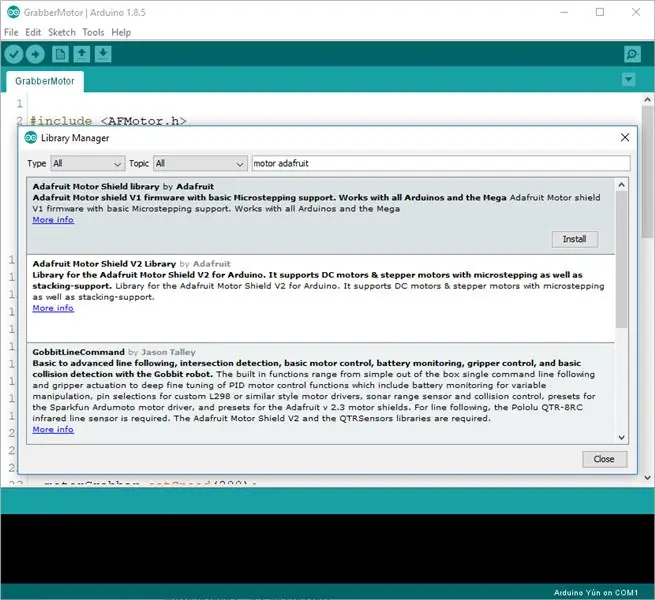
Συνδέστε το Arduino σε έναν υπολογιστή και ανεβάστε αυτόν τον κώδικα στο Arduino.
Χρησιμοποιήσαμε αυτήν τη βιβλιοθήκη οδηγών από το Adafruit, αλλά θα λειτουργούσε και μια άλλη βιβλιοθήκη οδηγών.
#συμπεριλάβω
int buttonLeft = A0; int buttonRight = A1; int buttonOpen = A2; κουμπί int Κλείσιμο = A3; AF_DCMotor motorRotate (1); AF_DCMotor motorGrabber (2); void setup () {Serial.begin (9600); // ρυθμίστε τη σειριακή βιβλιοθήκη στα 9600 bps Serial.println ("Motor test!"); pinMode (buttonLeft, INPUT); pinMode (buttonRight, INPUT); pinMode (buttonOpen, INPUT); pinMode (κουμπίΚλείσιμο, ΕΙΣΟΔΟΣ); // ενεργοποιήστε τον κινητήρα motorRotate.setSpeed (200); motorGrabber.setSpeed (200); motorRotate.run (ΑΠΕΛΕΥΘΕΡΩΣΗ)? motorGrabber.run (ΑΠΕΛΕΥΘΕΡΩΣΗ); } void loop () {int buttonStateLeft = digitalRead (buttonLeft); int buttonStateRight = digitalRead (buttonRight); int buttonStateOpen = digitalRead (buttonOpen); int buttonStateClose = digitalRead (buttonClose); if (buttonStateLeft == HIGH) {Serial.println ("Κουμπί Αριστερά"); motorRotate.run (ΠΙΣΩ) καθυστέρηση (250)? motorRotate.run (ΑΠΕΛΕΥΘΕΡΩΣΗ)? } else if (buttonStateRight == HIGH) {Serial.println ("Κουμπί δεξιά"); motorRotate.run (ΜΠΡΟΣΤΑ); καθυστέρηση (250)? motorRotate.run (ΑΠΕΛΕΥΘΕΡΩΣΗ)? } else if (buttonStateOpen == HIGH) {Serial.println ("Άνοιγμα κουμπιού"); motorGrabber.run (ΠΙΣΩ) καθυστέρηση (150)? motorGrabber.run (ΑΠΕΛΕΥΘΕΡΩΣΗ); } else if (buttonStateClose == HIGH) {Serial.println ("Κλείσιμο κουμπιού"); motorGrabber.run (ΜΠΡΟΣΤΑ); καθυστέρηση (150)? motorGrabber.run (ΑΠΕΛΕΥΘΕΡΩΣΗ); }}
Συνιστάται:
Arduino Controlled Robotic Biped: 13 βήματα (με εικόνες)

Arduino Controlled Robotic Biped: Πάντα με ενθουσίαζαν τα ρομπότ, ειδικά αυτά που προσπαθούν να μιμηθούν ανθρώπινες ενέργειες. Αυτό το ενδιαφέρον με οδήγησε να προσπαθήσω να σχεδιάσω και να αναπτύξω ένα ρομποτικό δίποδο που θα μπορούσε να μιμηθεί το περπάτημα και το τρέξιμο του ανθρώπου. Σε αυτό το Instructable, θα σας δείξω
Robotic Arm Controlled by Arduino and PC: 10 Steps

Robotic Arm Controlled by Arduino and PC: Τα ρομποτικά μπράτσα χρησιμοποιούνται ευρέως στη βιομηχανία. Είτε πρόκειται για εργασίες συναρμολόγησης, είτε για συγκόλληση, είτε ακόμη για χρήση σε βάση του ISS (Διεθνής Διαστημικός Σταθμός), βοηθούν τους ανθρώπους στην εργασία ή αντικαθιστούν τον άνθρωπο εντελώς. Ο βραχίονας που έφτιαξα είναι μικρότερος
Xbox 360 ROBOTIC ARM [ARDUINO]: AXIOM ARM: 4 Βήματα
![Xbox 360 ROBOTIC ARM [ARDUINO]: AXIOM ARM: 4 Βήματα Xbox 360 ROBOTIC ARM [ARDUINO]: AXIOM ARM: 4 Βήματα](https://i.howwhatproduce.com/images/004/image-10492-21-j.webp)
Xbox 360 ROBOTIC ARM [ARDUINO]: AXIOM ARM:
Arduino Controlled Robotic Arm W/ 6 Degrees of Freedom: 5 βήματα (με εικόνες)

Arduino Controlled Robotic Arm W/ 6 Degrees of Freedom: Είμαι μέλος μιας ομάδας ρομποτικής και κάθε χρόνο η ομάδα μας συμμετέχει σε ένα ετήσιο Mini-Maker Faire. Από το 2014, αποφάσισα να δημιουργήσω ένα νέο έργο για κάθε εκδήλωση κάθε έτους. Εκείνη τη στιγμή, είχα περίπου ένα μήνα πριν από την εκδήλωση για να βάλω κάτι μαζί
Nunchuk Controlled Robotic Arm (με Arduino): 14 βήματα (με εικόνες)

Nunchuk Controlled Robotic Arm (με Arduino): Τα ρομποτικά χέρια είναι φοβερά! Τα εργοστάσια σε όλο τον κόσμο τα διαθέτουν, όπου ζωγραφίζουν, συγκολλούν και μεταφέρουν αντικείμενα με ακρίβεια. Μπορούν επίσης να βρεθούν στην εξερεύνηση του διαστήματος, σε υποθαλάσσια οχήματα με τηλεχειρισμό, ακόμη και σε ιατρικές εφαρμογές! Και τώρα μπορείτε να
